Die Kodi Media Center-Software ist die perfektewas auf Ihrem PC zu installieren, wenn Sie einen großen zweiten Bildschirm und ein Sofa zum Anschauen haben. Sie können Kodi starten, sich zurücklehnen und Medien auswählen und steuern, um sie mit einer Fernbedienungs-App für Ihr Telefon abzuspielen. Wäre es nicht nett, wenn es eine Möglichkeit gäbe, Spiele direkt von Ihrem Sofa aus zu spielen, und eine einfache Möglichkeit, zwischen dem Ansehen von Videos und dem Spielen von Spielen zu wechseln?

Tatsächlich gibt es eine Möglichkeit, genau das zu tun, indem Sie verwendenKodi, Steam und das Steam Launcher-Add-On. Steam ist eine Plattform, die jeder PC-Spieler kennen wird und auf der Sie einen riesigen Katalog an Spielen kaufen und herunterladen können - von lustigen kleinen Indie-Puzzlespielen bis zu den neuesten Triple-A-FPS-Spielen. Und wenn Sie ein regulärer Steam-Benutzer sind, kennen Sie den Steam-Big-Picture-Modus, mit dem Sie aus der Ferne effektiver durch Steam navigieren können, indem Sie eine einfach zu lesende Version der Software anzeigen.
In Kombination mit dem Big Picture-Modus von Kodi und Steamsind die ideale Möglichkeit, von der Couch aus Videos anzusehen und Spiele auf Ihrem Fernseher zu spielen. Jetzt brauchen Sie nur noch eine Möglichkeit, zwischen den beiden Programmen zu wechseln, ohne zu Ihrem Computer wechseln zu müssen, und Sie können ganz bequem nach Spielen und Medien suchen. Heute stellen wir Ihnen ein praktisches Add-On für Kodi namens Steam Launcher vor, mit dem Sie im Big Picture-Modus problemlos zwischen Kodi und Steam wechseln können, wenn Sie ein Spiel spielen möchten, ohne Kodi beenden zu müssen. Lesen Sie weiter, um eine vollständige Anleitung zu erhalten Spielen Sie Steam-Spiele von Kodi mit dem Steam Launcher-Add-On.
So erhalten Sie ein KOSTENLOSES VPN für 30 Tage
Wenn Sie zum Beispiel für eine kurze Zeit auf Reisen ein VPN benötigen, können Sie unser bestbewertetes VPN kostenlos erhalten. ExpressVPN beinhaltet eine 30-tägige Geld-zurück-Garantie. Sie müssen für das Abonnement bezahlen, das ist eine Tatsache, aber es erlaubt 30 Tage lang uneingeschränkter Zugriff und dann stornieren Sie für eine vollständige Rückerstattung. Die Stornierungsbedingungen, bei denen keine Fragen gestellt werden, werden ihrem Namen gerecht.
Wichtige Hinweise vor dem Start
In diesem Artikel wird davon ausgegangen, dass Sie bereits eine habenSteam-Konto und dass Sie die Steam-Software bereits heruntergeladen und auf demselben Gerät wie Ihre Kodi-Installation installiert haben. Wenn Sie dies noch nicht getan haben, besuchen Sie die Steam-Website unter http://store.steampowered.com/ und klicken Sie auf das grüne Kästchen mit der Aufschrift Installieren Sie Steam in der oberen rechten Ecke des Bildschirms. Folgen Sie dann den Anweisungen auf dem Bildschirm, um Steam auf Ihrem PC, Mac oder Linux-Gerät zu installieren. Starten Sie anschließend das Steam-Programm und melden Sie sich bei Ihrem Steam-Konto an (falls Sie noch kein Steam-Konto haben, können Sie eines unter https://store.steampowered.com/join/ einrichten). Jetzt sollte Ihre Spielebibliothek in Steam angezeigt werden und Sie können mit der Installation des Steam Launcher-Add-Ons auf Ihrem Kodi-System fortfahren.
Kodi sollte über ein VPN verfügen, um Add-Ons verwenden zu können
Wir werden uns mit allen Details der Installation von und befassenVerwenden Sie das unten stehende Steam Launcher-Add-On. Vorher hielten wir es jedoch für wichtig, das Problem der Sicherheit bei der Verwendung von Kodi zu lösen. Die Kodi-Software selbst sowie Steam und das Steam Launcher-Add-On dürfen nur legal verwendet werden. Viele Add-Ons für Kodi werden jedoch von Dritten erstellt und sind von Kodi nicht offiziell genehmigt. Einige dieser Add-Ons können für illegale Zwecke wie das Streamen von urheberrechtlich geschützten Inhalten wie Filmen, Musik oder Fernsehsendungen verwendet werden.
Dämpfen von urheberrechtlich geschütztem Inhalt über einen ungesichertenEine Internetverbindung kann riskant sein, als ob Sie von Ihrem Internetdienstanbieter abgefangen würden. Dann könnten Sie aus dem Netzwerk entlassen oder sogar strafrechtlich verfolgt werden oder eine Geldstrafe zahlen müssen. Aus diesem Grund empfehlen wir Kodi-Benutzern dringend, ein VPN zu erwerben, wenn sie Add-Ons installieren. Dadurch werden Ihre Daten verschlüsselt und es wird verhindert, dass andere Personen Ihre Internetnutzung überwachen können. Dies bedeutet, dass Ihr ISP nicht erkennen kann, ob Sie Streams gesendet haben oder nicht.
Wir empfehlen IPVanish

Als wir diese Faktoren berücksichtigten, gab es einen klaren Gewinner, den wir Kodi-Benutzern empfehlen: IPVanish. Dieser VPN-Anbieter bietet starke 256-aberVerschlüsselung zum Schutz Ihrer Daten und keine Protokollierungsrichtlinie zum Schutz Ihrer Privatsphäre. Das Servernetzwerk ist mit mehr als 850 Servern in 60 Ländern sehr groß und die Verbindungen sind blitzschnell. Die Software ist einfach zu bedienen und kann für Android, iOS, PC und Mac heruntergeladen werden.
IPVanish bietet eine 7-tägige Geld-zurück-Garantie, sodass Sie eine Woche Zeit haben, diese ohne Risiko zu testen. Bitte beachte, dass Suchttipps-Leser können hier im IPVanish-Jahresplan massive 60% einsparenund senkte den monatlichen Preis auf nur 4,87 USD / Monat.

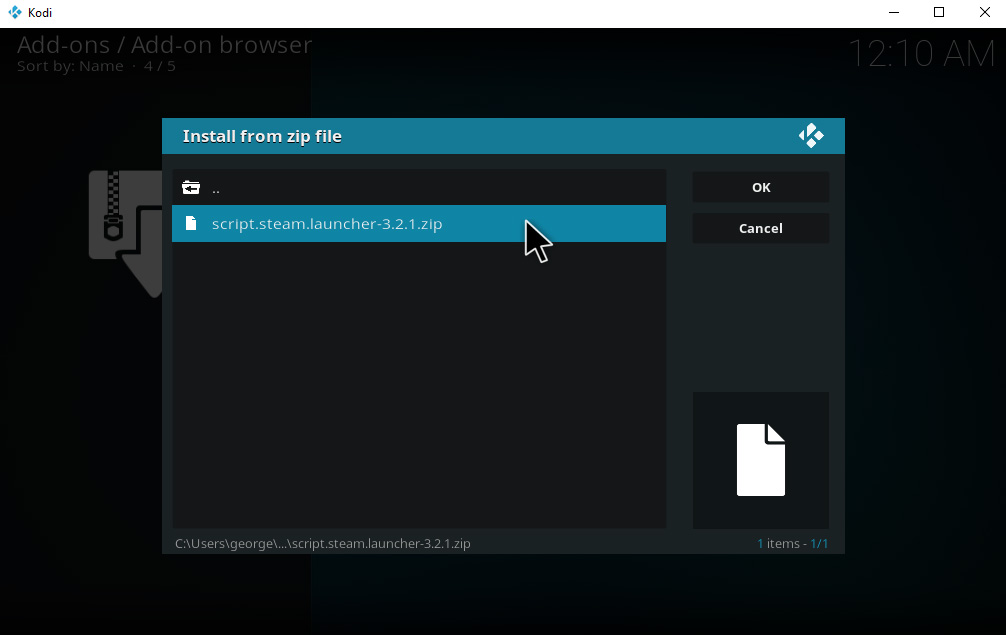


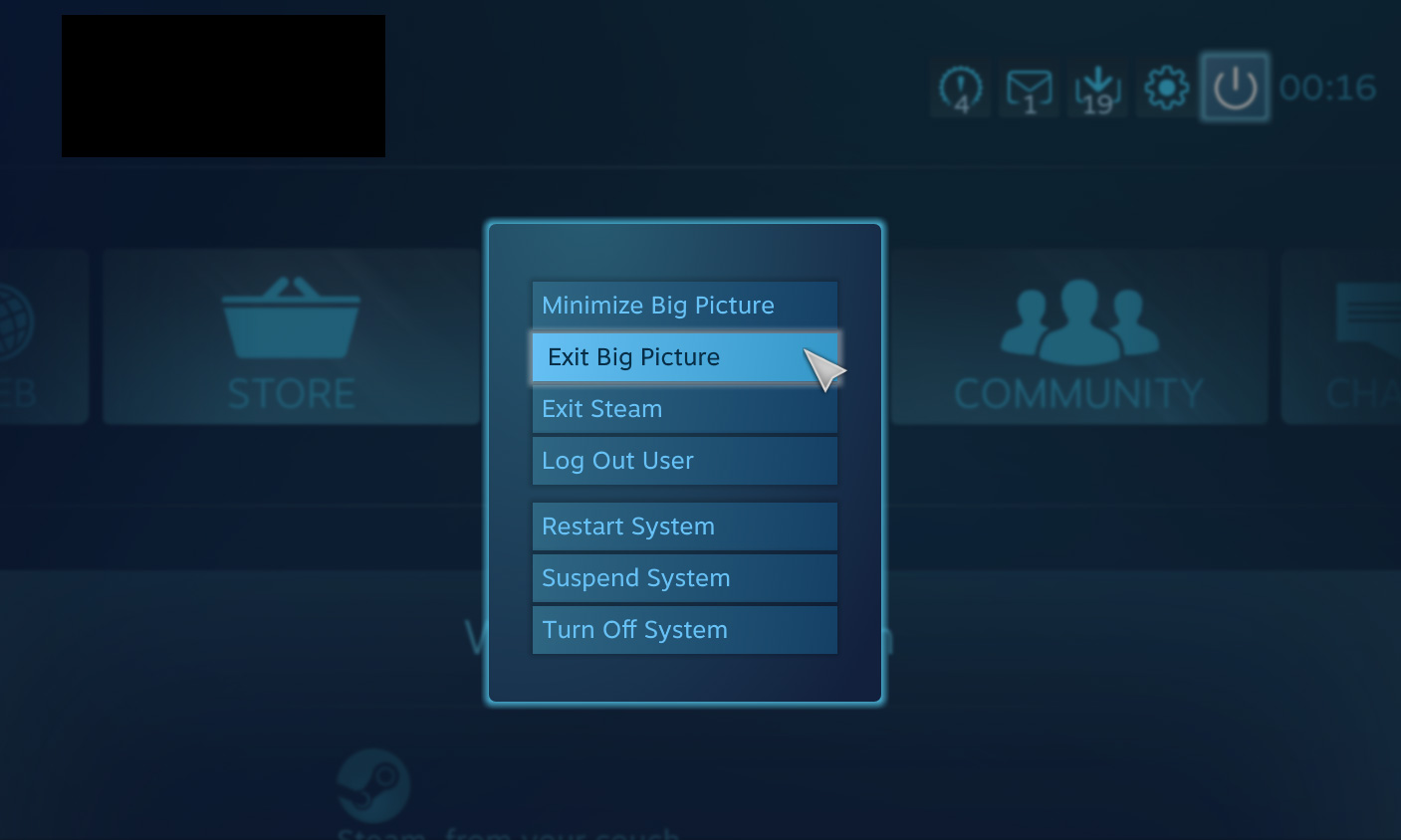












Bemerkungen